Gigabyte BIOS/UEFI เป็นอินเทอร์เฟซสำหรับจัดการการกำหนดค่าฮาร์ดแวร์ ตั้งแต่ความถี่ RAM และความเร็วพัดลมไปจนถึงการตั้งค่าต่างๆ เช่น ลำดับการบู๊ตและการจำลองเสมือน ทั้งหมดนี้ได้รับการกำหนดค่าจาก BIOS
แน่นอนว่าคุณต้องไปที่ BIOS ก่อนจึงจะสามารถตรวจสอบหรือแก้ไขใดๆ ของเหล่านี้. บนบอร์ด Gigabyte คุณสามารถทำได้โดยกด ปุ่ม BIOS (F2/Del) ขณะบู๊ต นอกจากนี้ คุณยังสามารถใช้ตัวเลือก การตั้งค่าเฟิร์มแวร์ UEFI จาก WinRE
มีกรณีขอบในบางครั้งที่ทั้งสองวิธีนี้ใช้ไม่ได้ผล สำหรับสถานการณ์ดังกล่าว ฉันได้ให้รายละเอียดวิธีที่สามซึ่งรู้จักกันน้อยในการเข้าสู่ BIOS โดยใช้แอป Fast Boot
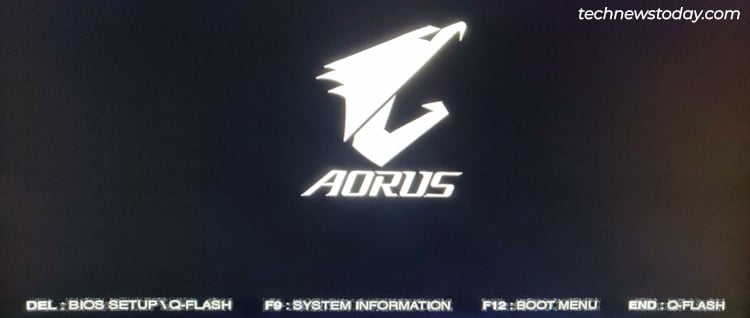
ใช้รหัส BIOS
เมื่อ คุณเปิดพีซีของคุณ เครื่องจะทำการทดสอบตัวเองเมื่อเปิดเครื่อง (POST) และแสดงโลโก้ของผู้ผลิต ในช่วงเวลานี้ คุณสามารถกด F2 หรือ Del เพื่อเข้าถึง BIOS บนบอร์ด Gigabyte
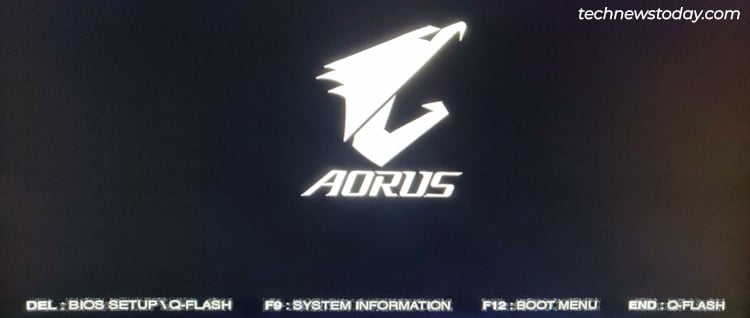
หากคุณเปิดใช้งาน Fast Boot ระบบจะ แสดงหน้าจอนี้เพียงสั้นๆ หรืออาจข้ามไปเลยก็ได้ (Ultra Fast Boot)
ในกรณีนี้ การสแปมคีย์ BIOS หลังจากเปิดเครื่องพีซีมักจะได้ผล หากไม่ได้ผล คุณสามารถใช้อีกสองวิธีจากบทความนี้
ผ่าน WinRE
หากคุณใช้ระบบ Windows ในโหมด UEFI หรือ CSM คุณสามารถ เข้าถึง BIOS ผ่าน Windows Recovery Environment (WinRE) มีหลายวิธีในการบูตเข้าสู่สภาพแวดล้อมการกู้คืน:
คุณสามารถกด ปุ่มรีสตาร์ท บนเคสเพื่อบังคับรีสตาร์ทพีซีของคุณ 3 ครั้งติดต่อกัน ใน Windows คุณสามารถกด Shift ค้างไว้ในขณะที่เลือกตัวเลือก รีสตาร์ท 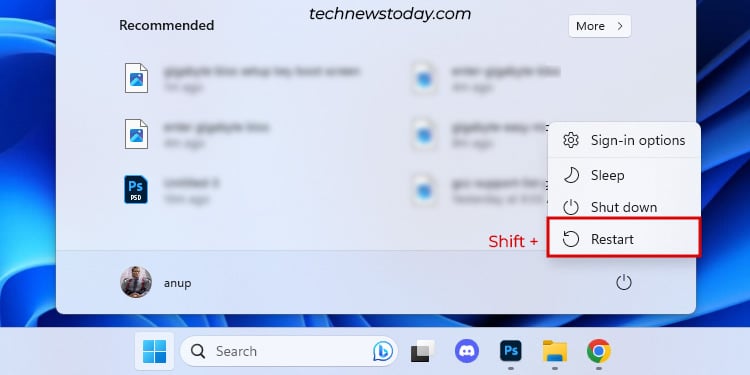
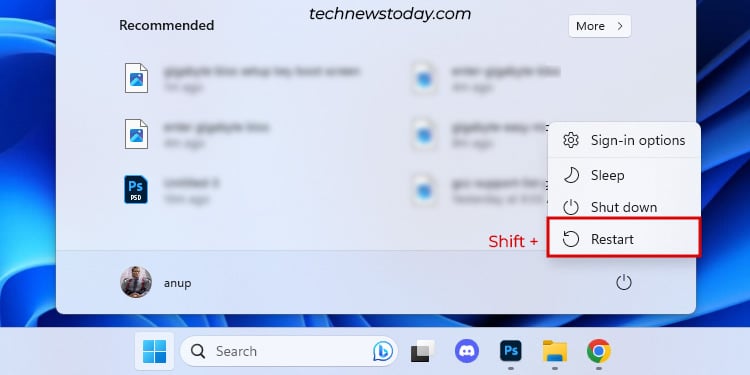 หรือคุณสามารถไปที่ การตั้งค่า > ระบบ > การกู้คืน > การเริ่มต้นขั้นสูง แล้วเลือก เริ่มต้นใหม่ทันที
หรือคุณสามารถไปที่ การตั้งค่า > ระบบ > การกู้คืน > การเริ่มต้นขั้นสูง แล้วเลือก เริ่มต้นใหม่ทันที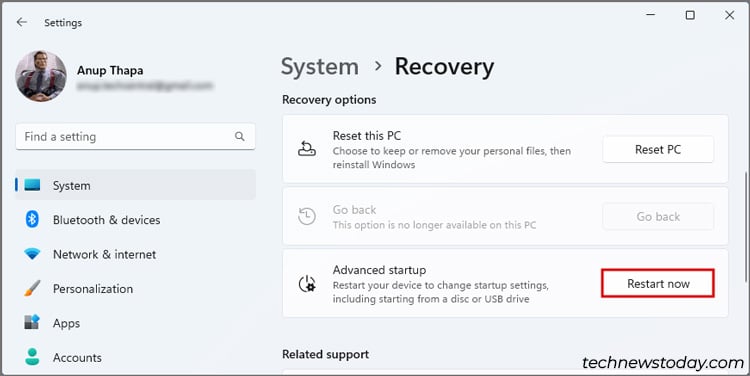
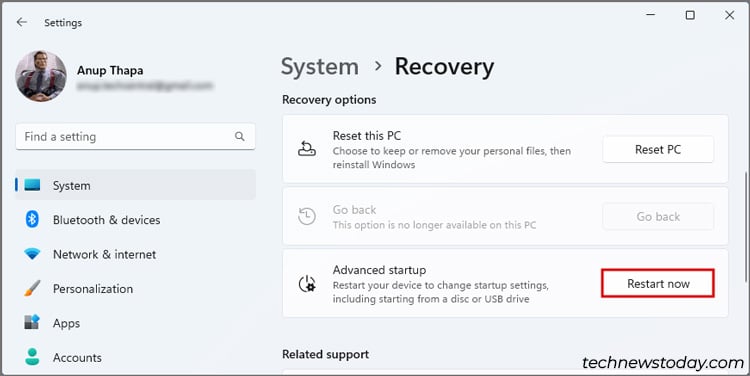 หากคุณกำลังบูทโดยใช้สื่อการติดตั้ง Windows คุณสามารถเลือกตัวเลือก ซ่อมแซมคอมพิวเตอร์ของคุณ.
หากคุณกำลังบูทโดยใช้สื่อการติดตั้ง Windows คุณสามารถเลือกตัวเลือก ซ่อมแซมคอมพิวเตอร์ของคุณ.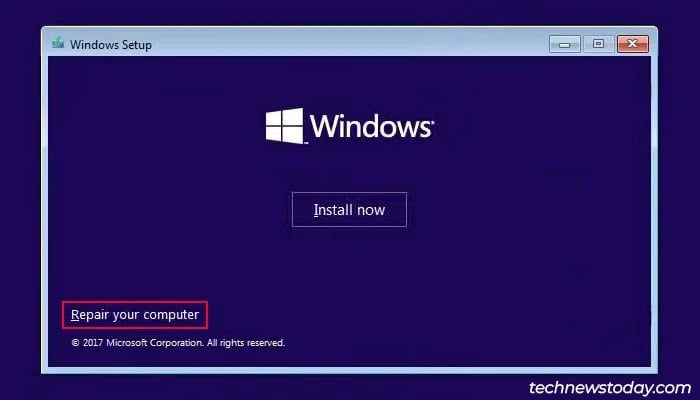
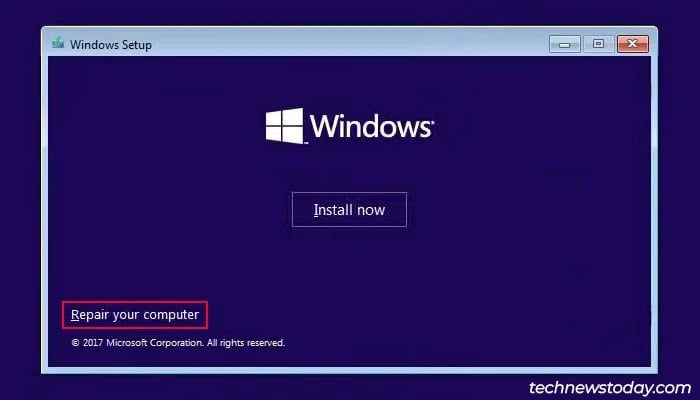
ไม่ว่าจะด้วยวิธีใดก็ตาม คุณควรไปที่ WinRE ที่นั่น เลือก แก้ไขปัญหา > ตัวเลือกขั้นสูง > การตั้งค่าเฟิร์มแวร์ UEFI เพื่อบูตเข้าสู่ BIOS
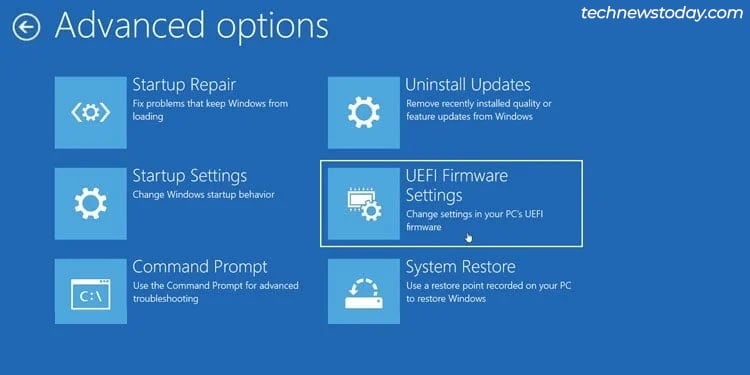
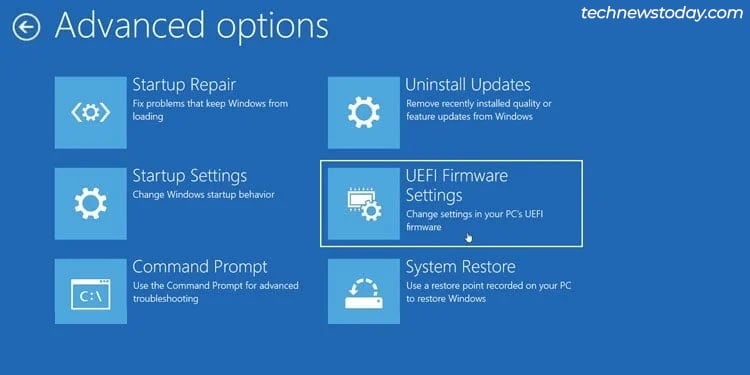
การใช้ Fast Boot App
บางครั้ง ตัวเลือกการตั้งค่าเฟิร์มแวร์ UEFI อาจหายไปจาก WinRE ในกรณีเช่นนี้ คุณสามารถใช้แอป Fast Boot ของ Gigabyte เพื่อบูตจาก Windows ไปยังอินเทอร์เฟซ UEFI
ใช้คำสั่งเรียกใช้ msinfo32 เพื่อค้นหารุ่นบอร์ด Gigabyte ของคุณ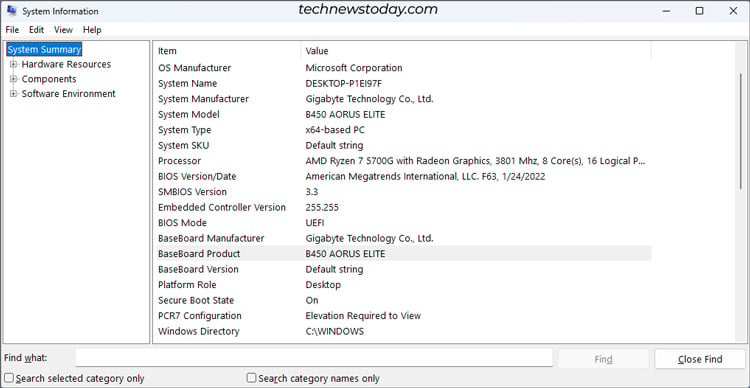
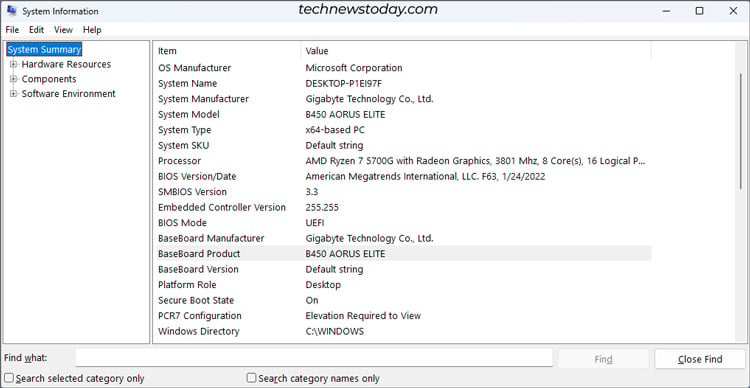 ค้นหารุ่นเมนบอร์ดของคุณใน ไซต์ของ Gigabyte แล้วคลิกที่ ยูทิลิตี้
ค้นหารุ่นเมนบอร์ดของคุณใน ไซต์ของ Gigabyte แล้วคลิกที่ ยูทิลิตี้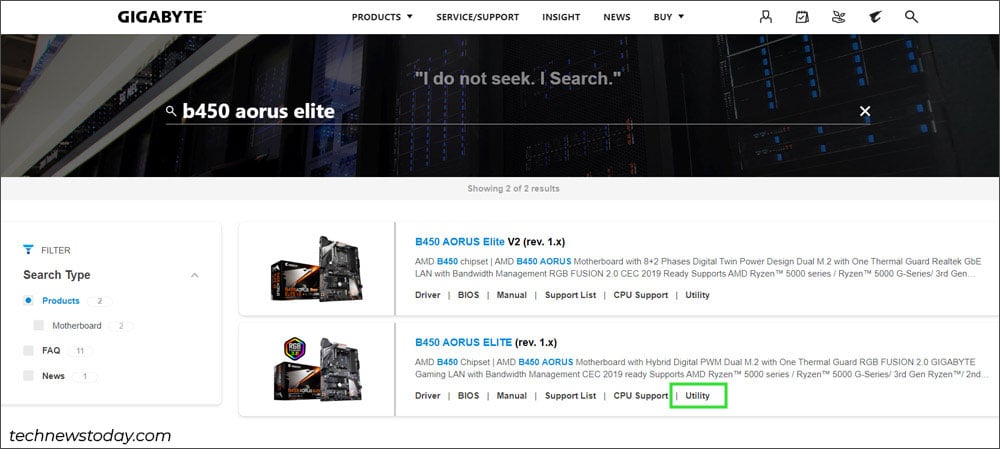
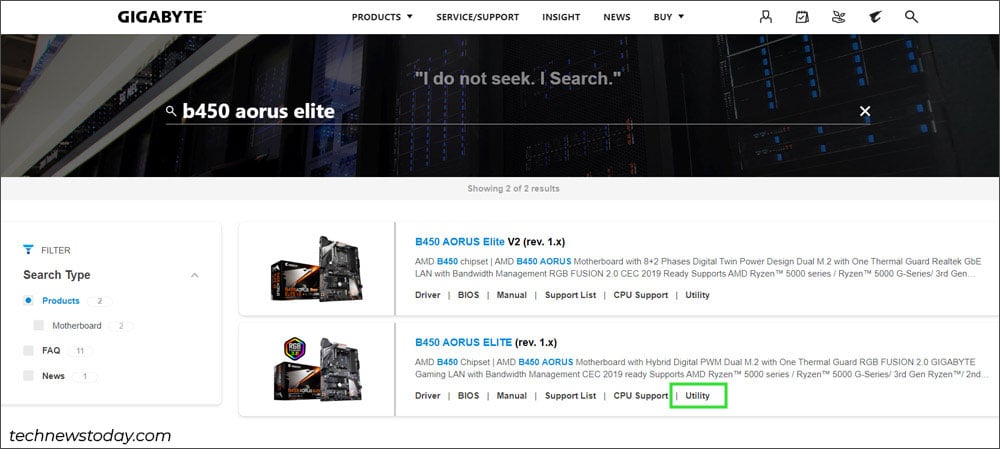 ดาวน์โหลดและติดตั้ง Gigabyte App Center จากนั้นจึงดาวน์โหลดแอป Fast Boot
ดาวน์โหลดและติดตั้ง Gigabyte App Center จากนั้นจึงดาวน์โหลดแอป Fast Boot 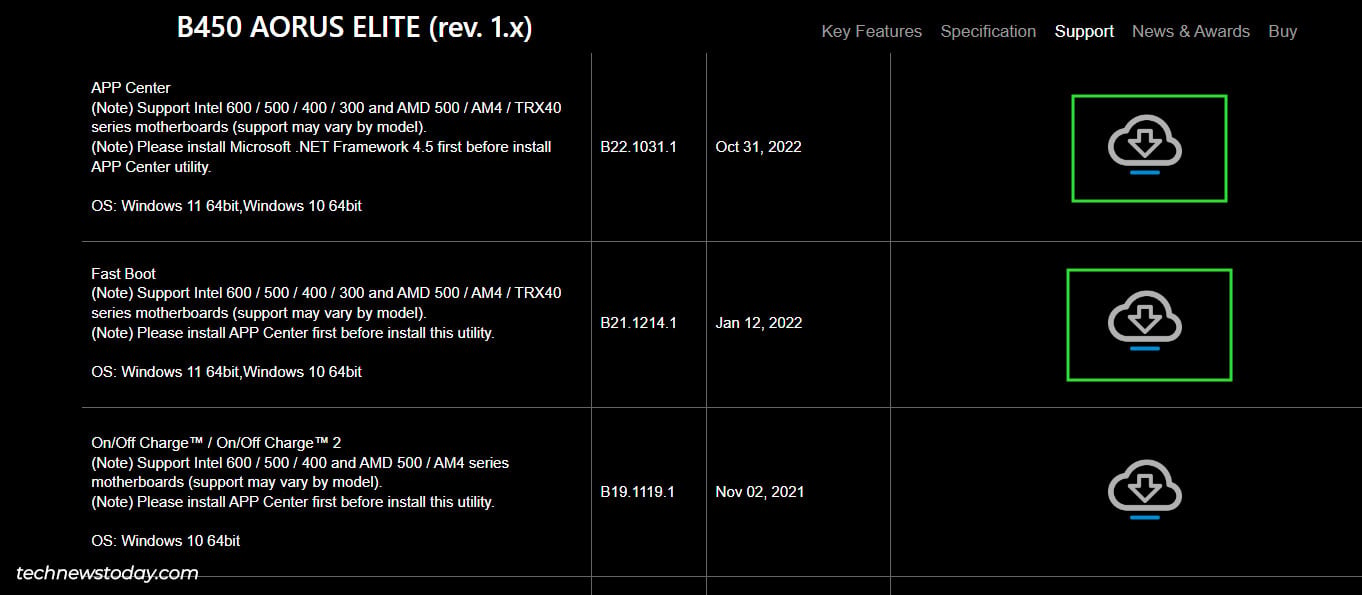 เปิด App Center และเปิด Fast Boot แอป
เปิด App Center และเปิด Fast Boot แอป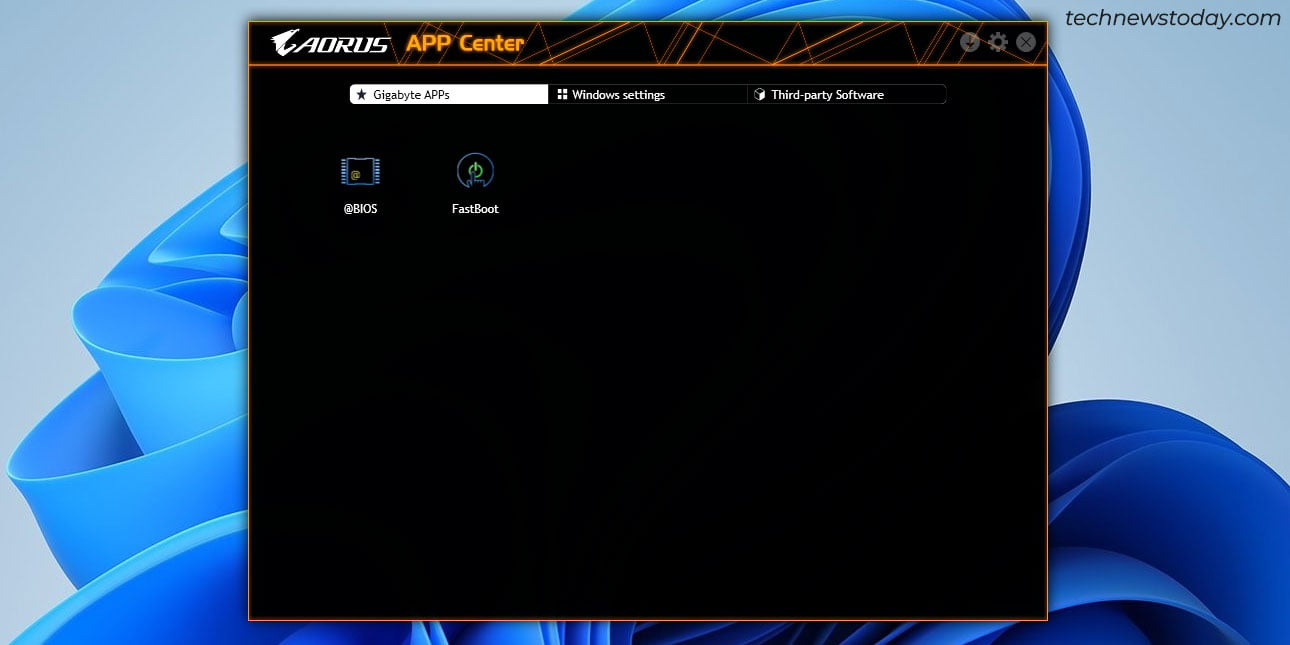
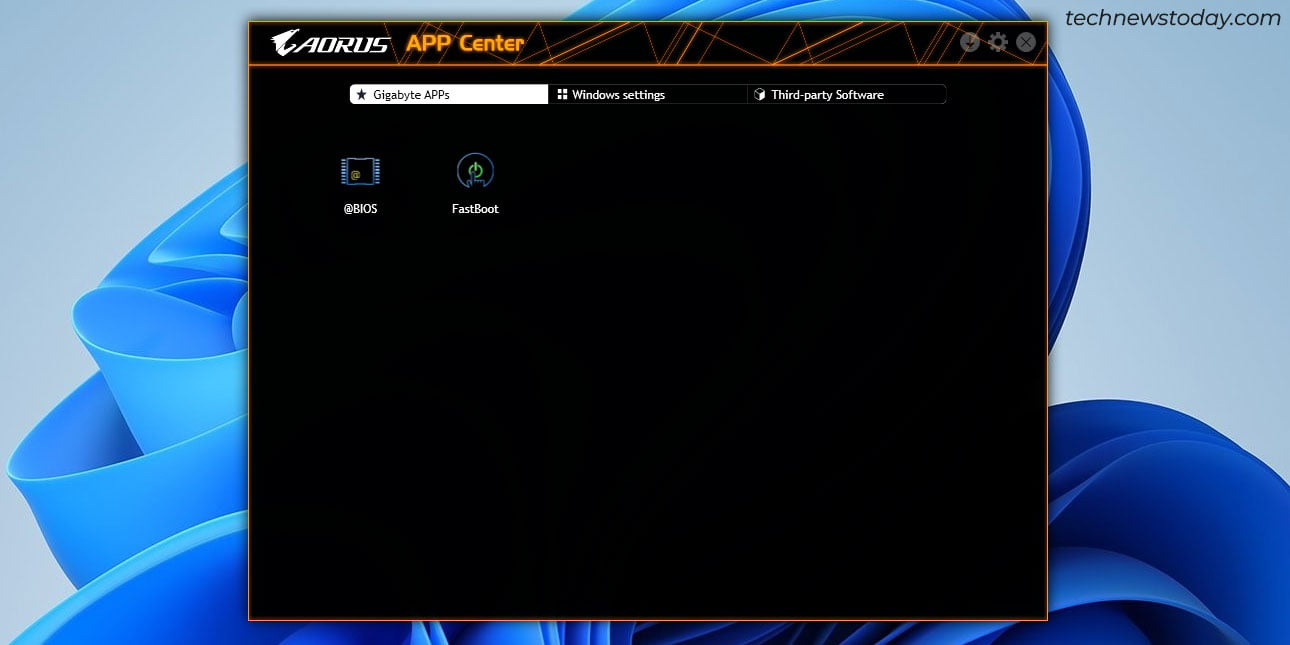 คลิกที่ Enter ตั้งค่าไบออสทันที
คลิกที่ Enter ตั้งค่าไบออสทันที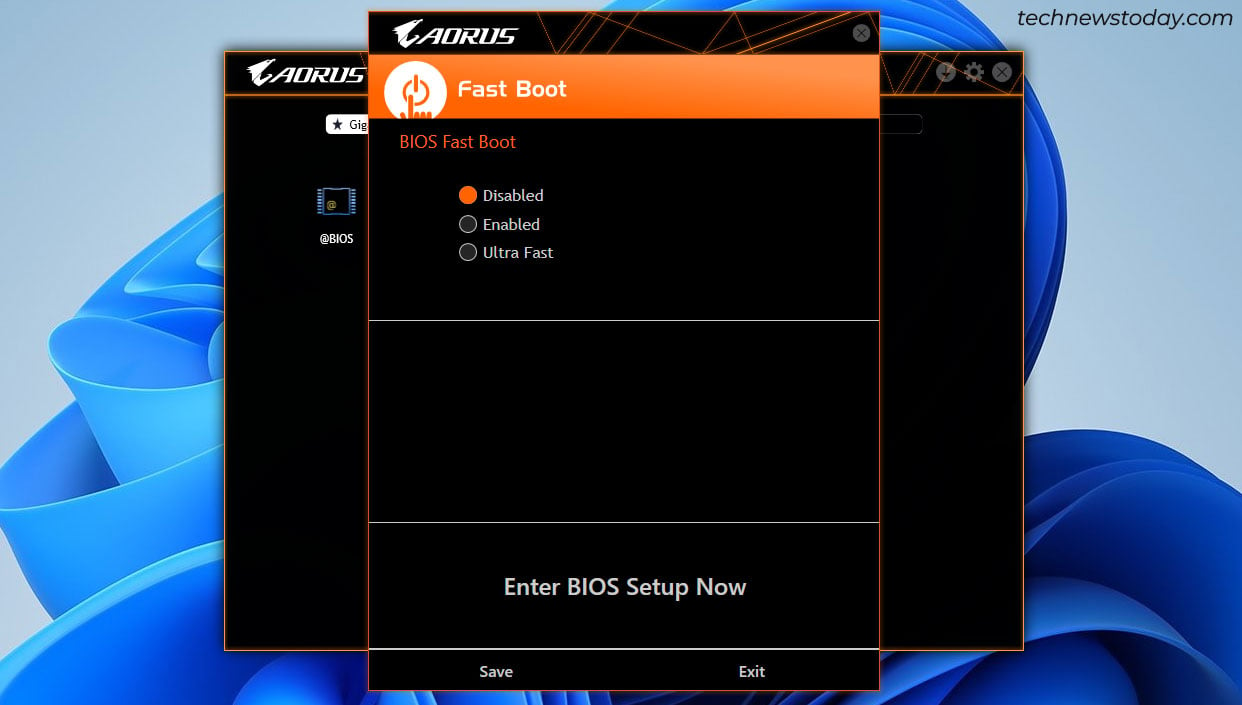
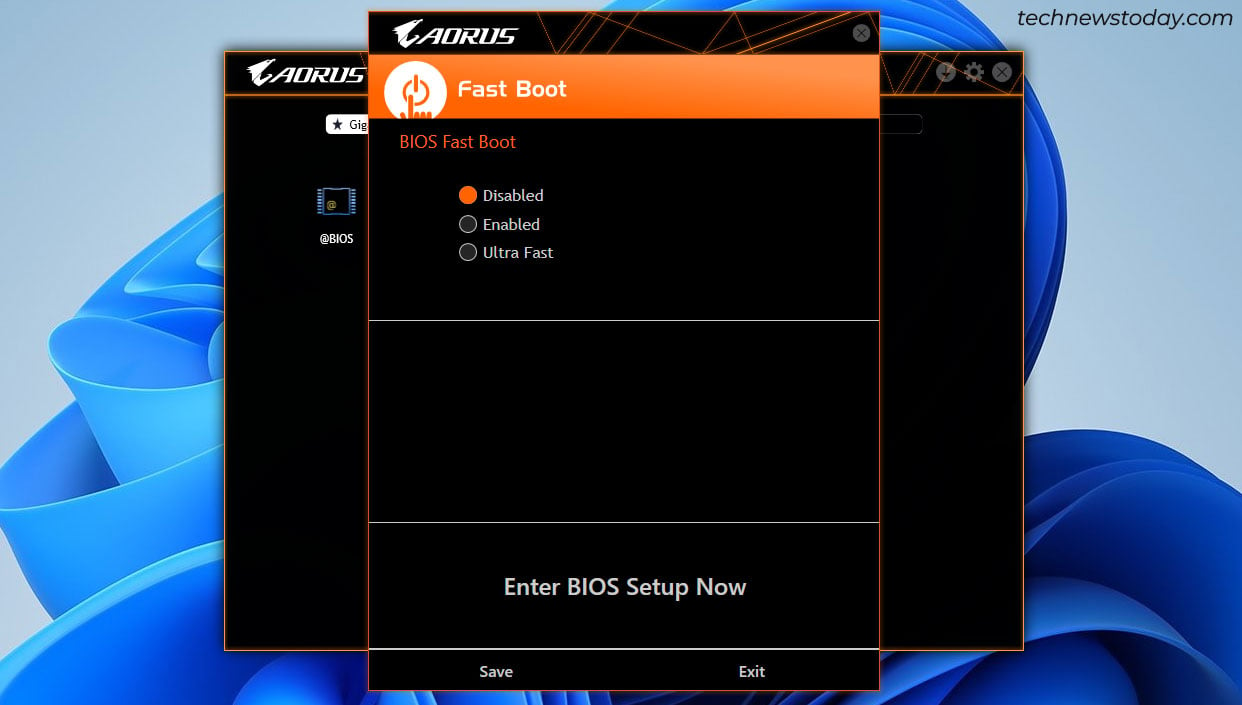
จะทำอย่างไรถ้าคุณเข้า Gigabyte BIOS ไม่ได้
เช่นเดียวกับผู้อ่านหลายๆ คน ฉันมีการตั้งค่า Fast Boot และ Fast Startup ใน Windows ทำให้ฉันไม่สามารถเข้าถึง ไบออสมาก่อน ในตอนนั้น ฉันแก้ไขปัญหาด้วยการปิดใช้การตั้งค่าเหล่านี้ แต่คุณสามารถหลีกเลี่ยงปัญหาได้โดยใช้วิธีที่ 2 หรือ 3 จากบทความนี้
ในบางกรณี ผู้ใช้ไม่สามารถบูตเข้าสู่ BIOS ได้ไม่ว่าจะใช้วิธีใดก็ตาม หากคุณประสบปัญหาคล้ายกัน เราขอแนะนำวิธีแก้ปัญหาที่เป็นไปได้ 4 วิธี:
หากพีซีไม่บูทเลย ให้ฟังเสียงบี๊บหรือตรวจสอบ LED ดีบั๊กบนเมนบอร์ดเพื่อหารหัสข้อผิดพลาด POST หากพีซีทำงานตามปกติและคุณมีปัญหาในการเข้าถึง BIOS เท่านั้น ให้ถอดไดรฟ์สำหรับบูตออก บอร์ด Gigabyte ส่วนใหญ่บูตเป็น BIOS ตามค่าเริ่มต้น หากตรวจไม่พบอุปกรณ์ที่สามารถบู๊ตได้ หากไม่ได้ผล ให้ลองใช้สายเคเบิลแสดงผลหรือจอภาพอื่น บางครั้ง จอภาพไม่รองรับความละเอียดของ BIOS สุดท้าย คุณสามารถลองบูทโดยไม่ต้องใช้อุปกรณ์ต่อพ่วงใดๆ